GIMPの「選択」メニュー内の「チャンネルに保存」は、選択範囲を、選択マスクとして、チャンネルに保存する。
保存した選択マスクは、チャンネルダイアログで確認できる。
チャンネルダイアログ内の「チャンネルを選択範囲に」コマンドで、選択マスクを選択範囲にすることできるので、選択範囲を再利用することが可能だ。
チャンネルに保存
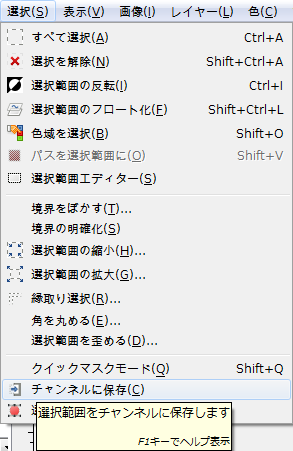
GIMPの「選択」メニュー内に、「チャンネルに保存」はある。
「チャンネルに保存」使用例

右の画像は、矩形選択で、中央を選択した状態。
右の画像の状態で、「選択⇒チャンネルに保存」を適用すると、
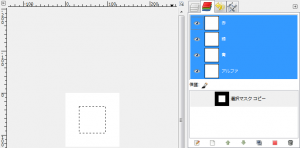
選択範囲を、選択マスクとして、チャンネルに保存する。